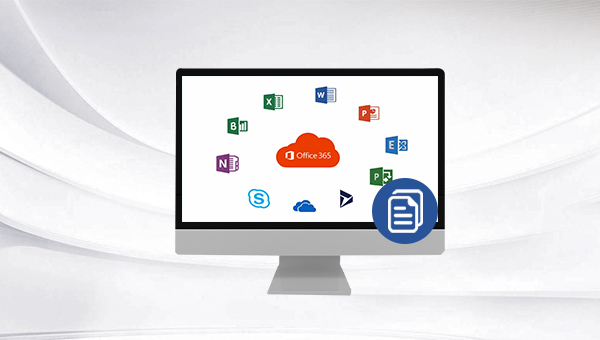
Office 365是Microsoft的“云”解决方案,由Microsoft维护。Office 365于2011年6月面向公众开放,提供了Office(Word、Excel、PowerPoint、OneNote、Outlook、Publisher和Access)等服务,以及其他的一些商业服务,比如:One Drive for business、Exchange Online、Skype for Business、SharePoint Online、Yammer、Microsoft等。
借助该服务,用户可以在线访问并使用所有的服务和内容,而无需局限于本地操作。因此,也就不存在对本地服务器的维护、漏洞的修复或内容的更新等一系列复杂的问题了。
而Office 365与Office 2016相比较,两者的差别主要在于以下几点:
购买方式:Office 2016是一次性购买的产品,购买后可用于一台PC或Mac,可永久使用;而Office 365相当于一种订阅服务,需要每年或每月支付订阅费用,其中Office 365家庭版可以和最多四人共享订阅。
升级服务:Office 2016购买后永久使用,但不可升级成更高版本,用户如果想使用最新版本需要重新购买;Office 365可享受免费功能更新和升级服务,并确保你能够获取最新版本的 Office 应用程序。
产品内容:Office 2016包括Word、Excel、PowerPoint等应用程序,而Office 365除了包括Office 2016的所有程序之外,还包含Outlook、PC端的Access 和 Publisher等功能。
使用平台:Office 2016针对单个操作系统而设计,只能在一台PC或Mac上使用,在平板电脑或手机上仅可获取基本编辑功能;而Office 365 家庭版最多可以5人共同使用,每个人都能在自己的电脑(Mac和Windows PC都可以)上安装程序,同时还能在平板电脑和智能手机上安装并登录Office应用,获取额外功能。
额外的网盘服务:Office 2016不包括额外网盘服务,Office 365则可以将文件安全地存储在云端中,并从任意位置进行访问。每个Office 365订阅用户(Office 365家庭版最多支持5位)均可免费获取1TB的OneDrive云存储空间。
售后技术支持:Office 2016可以在安装时获得初始技术支持,但不包括后续技术支持。Office 365用户如果遇到技术问题或者需要获取订阅和帐单支持,可以在使用订阅的过程中联系微软公司,无需支付额外的费用。
了解完关于Office 365的知识点以及它和Office 2016的差别之后,接下来我们就来学习备份Office 365 数据的方法吧。在此推荐您使用专业的数据备份工具——都叫兽™备份还原软件去操作,下面是详细的软件介绍及操作方法,一起去学习一下吧。
都叫兽™备份还原软件是一款专门用于系统/硬盘数据备份还原的工具,它能够帮助您备份和还原计算机里的重要数据资料,比如程序、系统配置、邮件、照片、视频、文档、书签等。它采用了领先的增量/差量备份技术,能够为您能节省出更多的时间及磁盘空间,除了支持系统备份,还支持分区备份、硬盘备份、文件备份、磁盘克隆,满足您的不同需要。
借助都叫兽™备份还原软件备份数据非常的简单,具体操作步骤如下:
步骤1:在计算机中下载安装并运行都叫兽™备份还原软件,在主界面【备份】栏里选择【文件备份】选项。
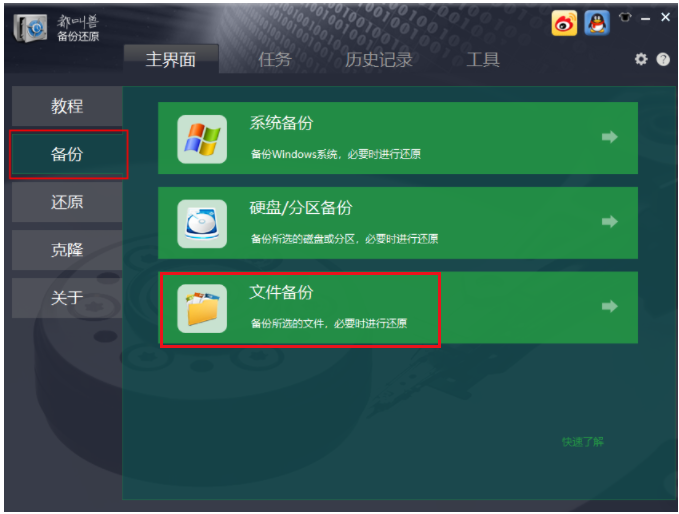
步骤2:接下来,在【源文件(设备)】中打开需要备份的Office 365数据所在的位置并选择需要备份的内容,在【目的地】里选择要存储备份数据的硬盘分区。
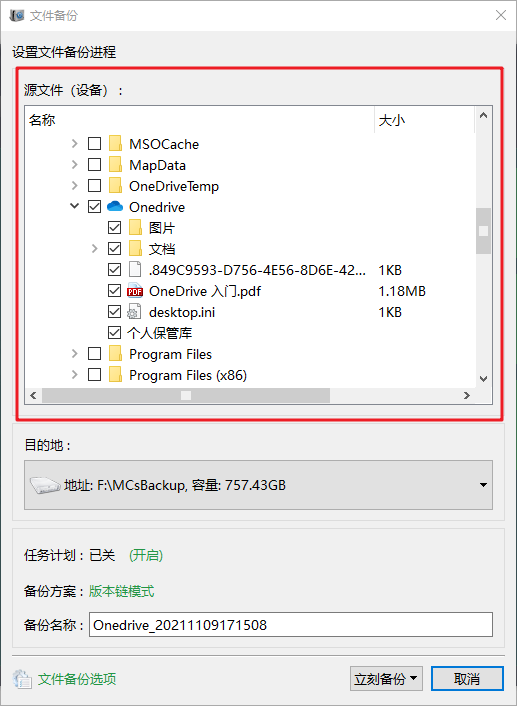
温馨提示 在使用Office 365时,如果已登录账号,那么一般情况下文件会存储在 OneDrive,您可以在文件资源管理器中打开 OneDrive,右键点击其中的文件并选择【属性】,就可以查看 OneDrive文件具体的存储位置。如果您已手动更改Office 365的文件保存位置,在选择需要备份的文件时,就可以根据自己的实际情况打开文件所在位置并选择相应的文件。
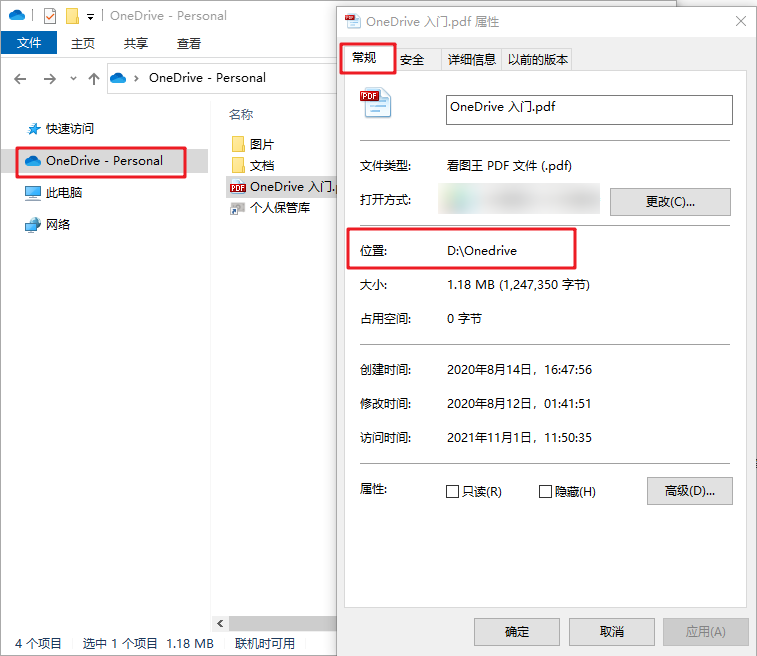
此外,在【任务计划】中,您可以制定每日/每周/每月的自动备份计划并点击【确认】,以开启自动备份功能。
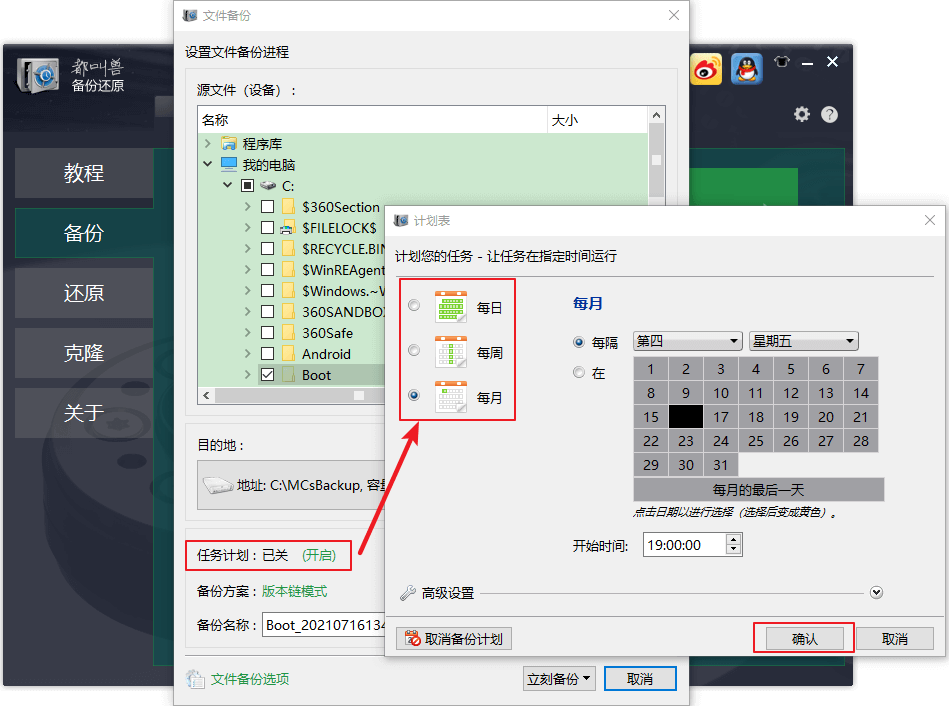
在【备份方案】-【方案类型】中,可以根据个人需要选择适合的备份方案模式,都叫兽™备份还原共有5种备份方案可供选择,即版本链模式,单一版本模式,整体模式,增量模式和差异模式。
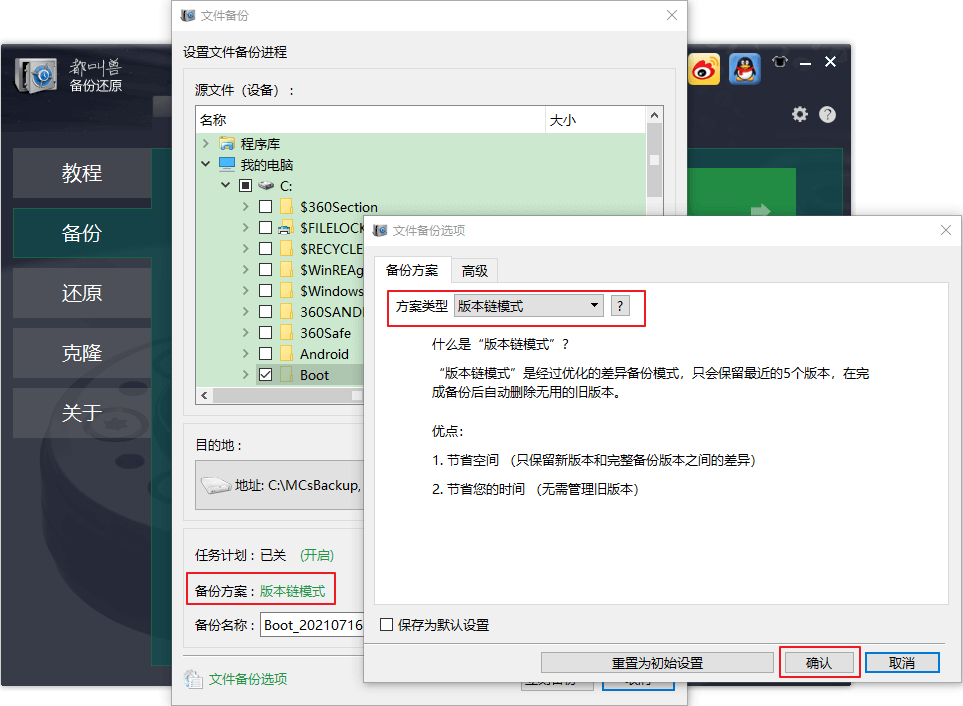
都叫兽™备份还原共有5种备份方案可供选择:
版本链模式:只保留最近的5个版本,在完成备份后自动删除无用的旧版本。
单一版本模式:只保留最近一个版本,在完成备份后自动删除上一个版本。
整体模式:创建完整备份。
增量模式:在初始的完整备份后,只创建增量备份。
差异模式:在初始的完整备份后,只创建差异备份。
版本链模式:只保留最近的5个版本,在完成备份后自动删除无用的旧版本。
单一版本模式:只保留最近一个版本,在完成备份后自动删除上一个版本。
整体模式:创建完整备份。
增量模式:在初始的完整备份后,只创建增量备份。
差异模式:在初始的完整备份后,只创建差异备份。
步骤3:最后,点击【立刻备份】按钮即可按照您的设置,开始执行备份文件的命令,您可以在任务栏看到所有备份的任务进度。备份完成后,在有需要的时候,可以点击【还原】按钮将文件还原到指定硬盘中。
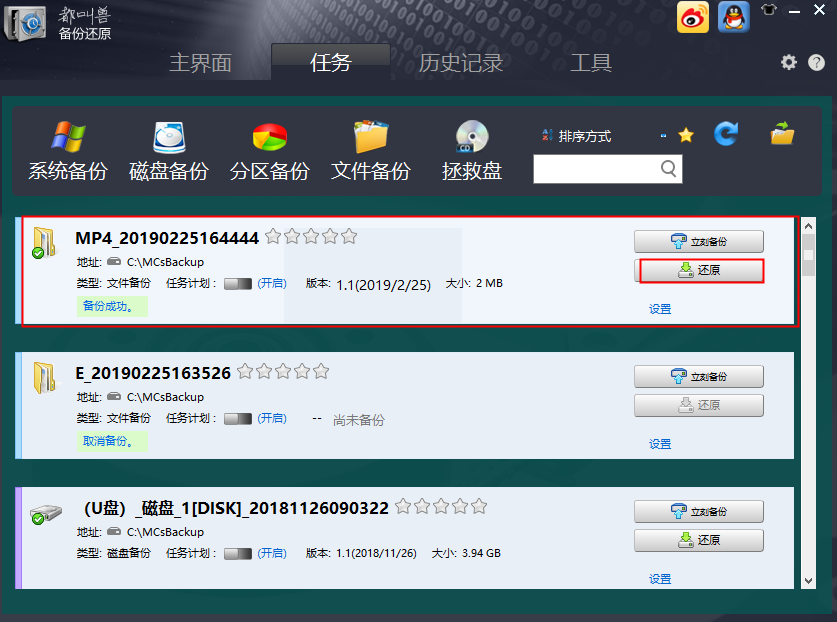
步骤4:之后,选择文件要还原的位置,点击【还原】按钮即可。
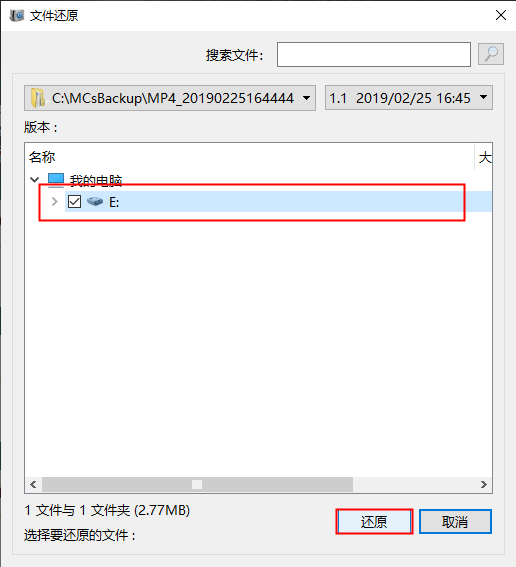





 粤公网安备 44070302000281号
粤公网安备 44070302000281号
